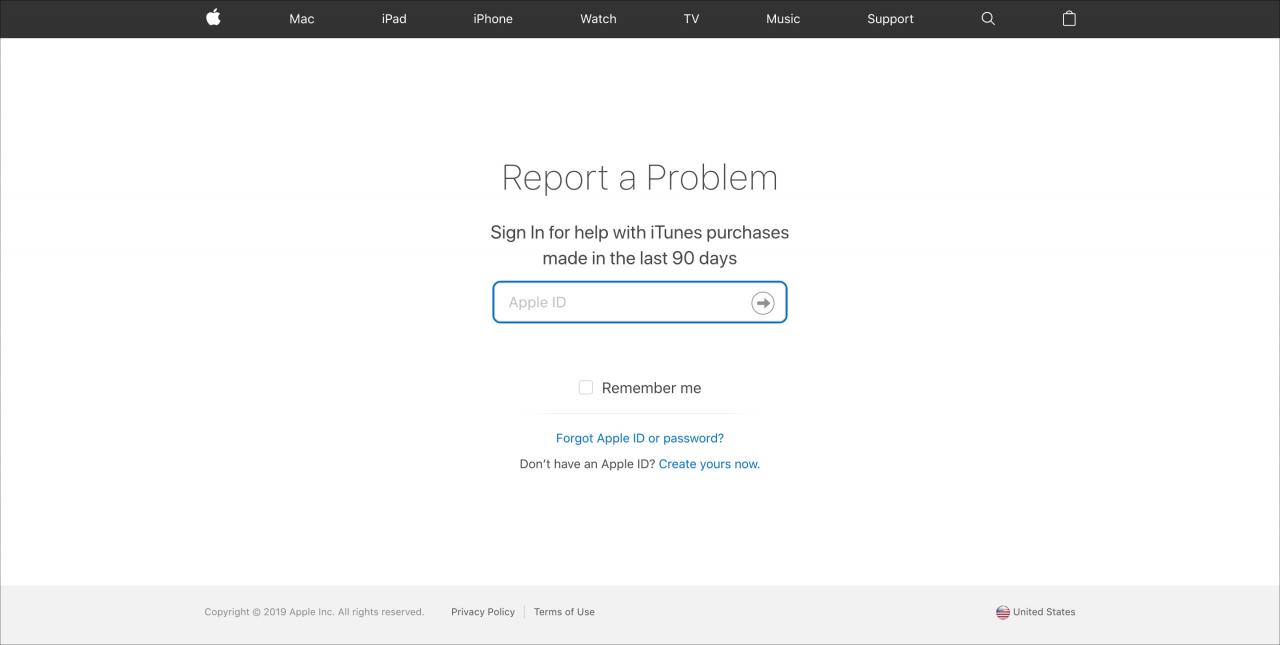
Non tutte le app che acquisti e scarichi sul tuo Mac funzionano come speri. A volte si incontra un problema con l’applicazione o non funziona come descritto. A differenza di Walmart, non puoi semplicemente chiedere un rimborso per qualcosa che non ti piace e ottenerlo. Ma puoi fare una richiesta di rimborso e sperare di ottenerlo.
Ecco come richiedere un rimborso per un’applicazione su Mac.
Richiedi un rimborso tramite iTunes
Per avviare il processo, apri e accedi a iTunes sul tuo Mac e poi segui questi passi per richiedere un rimborso per un’app.
1) Cliccare Store in alto.
2) Selezionare Account a destra sotto Music Quick Links o cliccare Account ; Visualizzare Il mio account dalla barra del menu.

3) Inserire il proprio Apple ID password quando richiesto.
4) Sotto Storico acquisti , cliccare Vedi tutti .
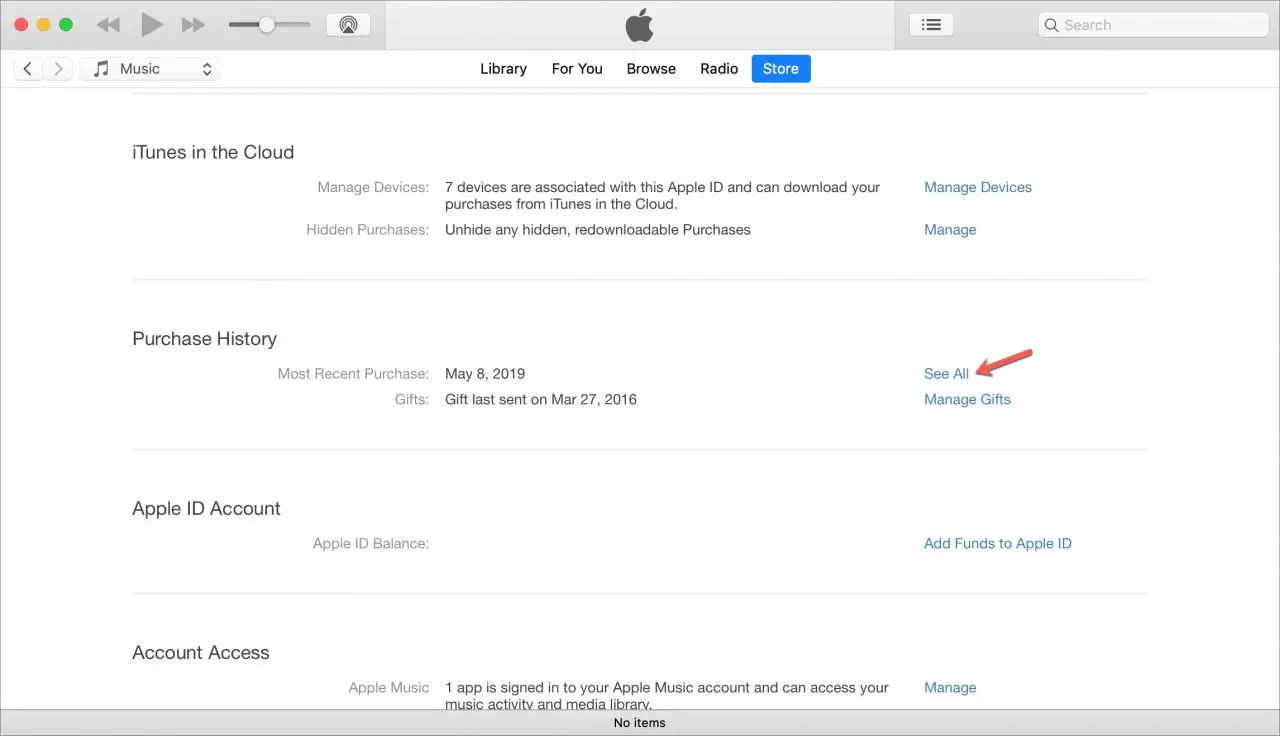
5) Trovare l’app per la quale si desidera un rimborso e sotto il prezzo, fare clic su Altro . Quando i dettagli dell’app si espandono, fare clic su Segnalare un problema .
6) Verrai poi portato sul sito web di Report a Problem. Dal menu a tendina Scegliere Problema , selezionare un motivo per la richiesta di rimborso e poi aggiungere una Descrizione .
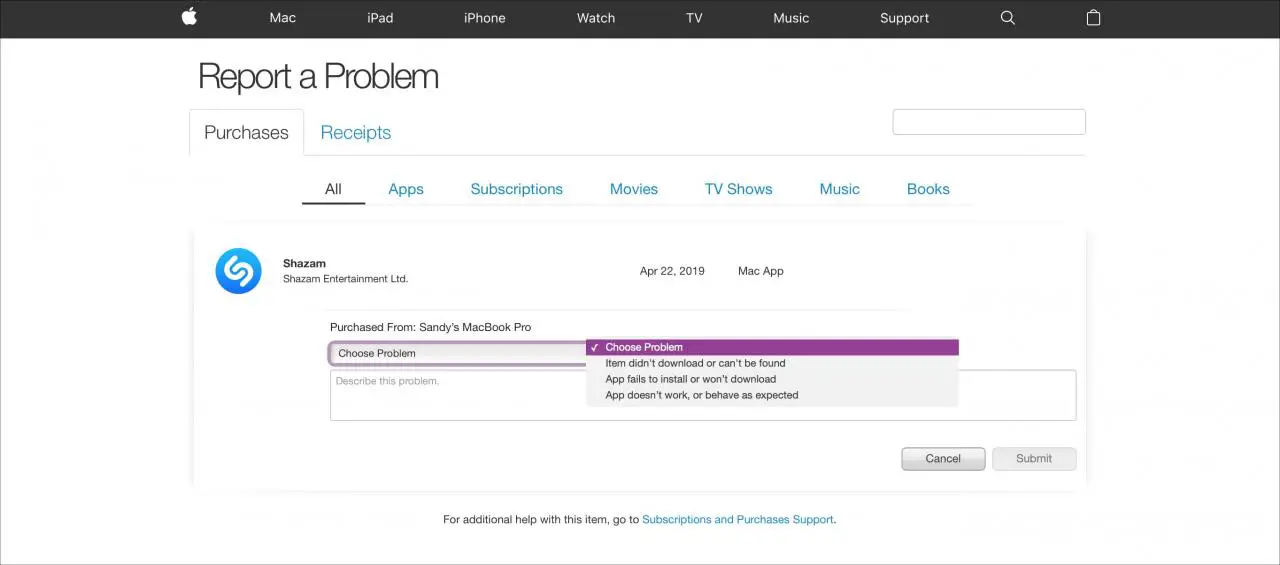
7) Cliccare Inviare .
Richiedi un rimborso attraverso il sito Report a Problem
Poiché la richiesta di rimborso tramite iTunes ti invia comunque al sito web Report a Problem , puoi andare direttamente lì per chiedere un rimborso.
1) Vai al sito web Report a Problem e accedi con il tuo Apple ID.
2) Dovresti atterrare sulla scheda Acquisti , ma se non lo fai, cliccaci sopra.
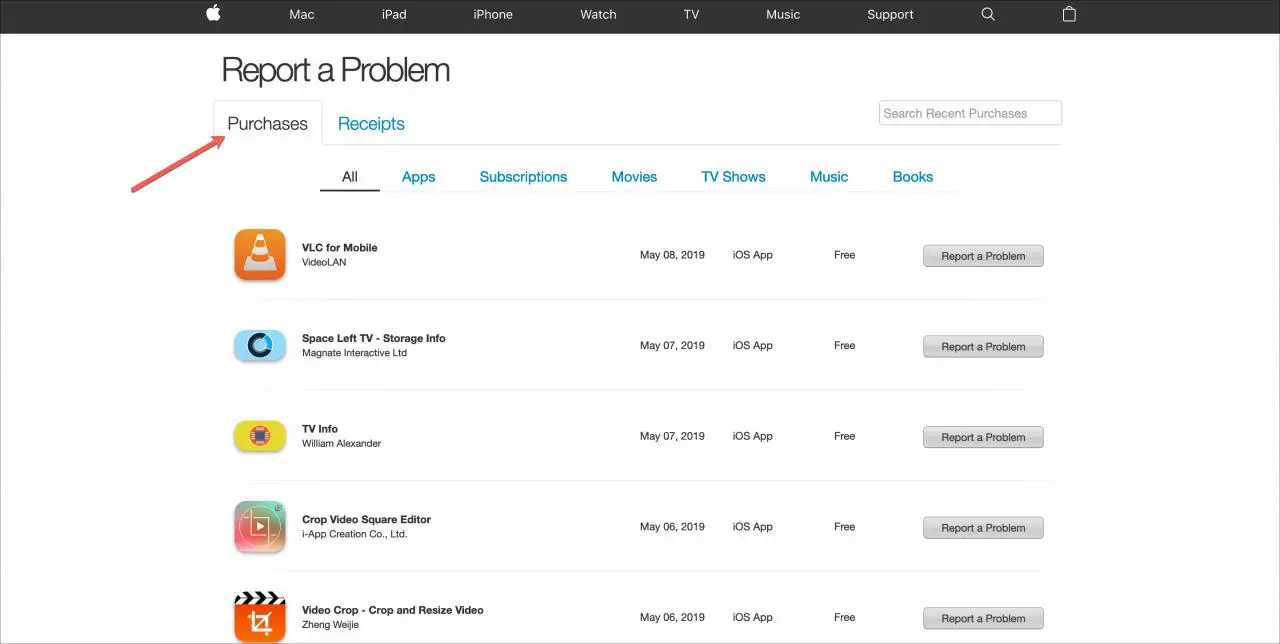
3) Vedrete un elenco di tutti gli acquisti di app per i vostri dispositivi. Trova l’app per la quale desideri un rimborso e clicca sul pulsante Segnala un problema a destra.
4) Dal menu a tendina Scegliere Problema , selezionare un motivo per la richiesta di rimborso e poi aggiungere una Descrizione .
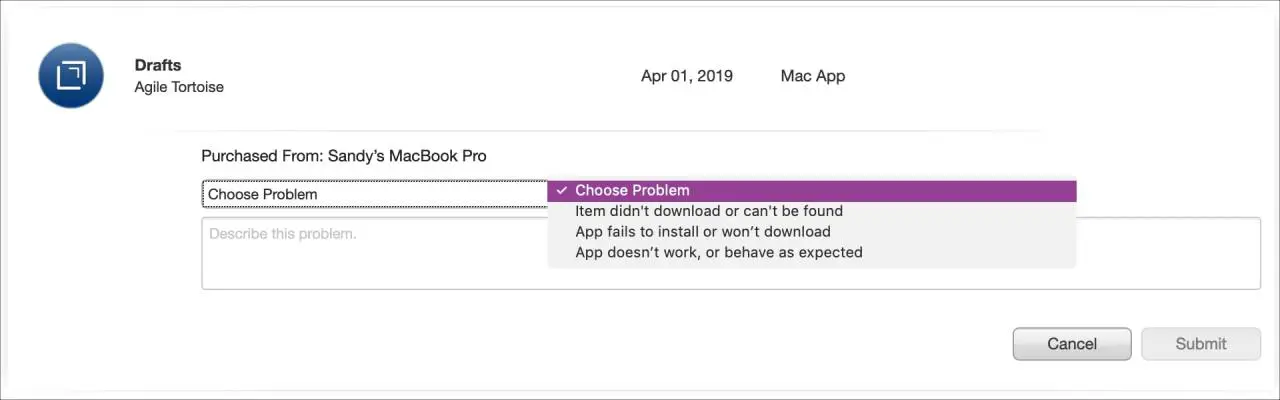
5) Cliccare Inviare .
.
Quando richiedi un rimborso per un’app utilizzando uno dei due processi, tieni presente l’estratto conto di Apple sui rimborsi:
Sulla base delle informazioni da Lei fornite, Apple potrebbe fornire un rimborso direttamente, indirizzarla allo sviluppatore, richiedere ulteriori informazioni o potrebbe negare la richiesta di rimborso in base all’idoneità al rimborso.
In Breve
Avete mai acquistato e scaricato un’applicazione Mac che volevate restituire? E un’applicazione sul vostro iPhone o iPad? Ricordate che potete richiedere il rimborso delle app per iOS direttamente dal vostro iPhone o utilizzare gli stessi processi di cui sopra anche per iPhone o iPad.

